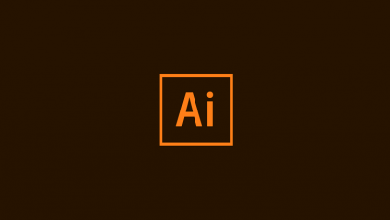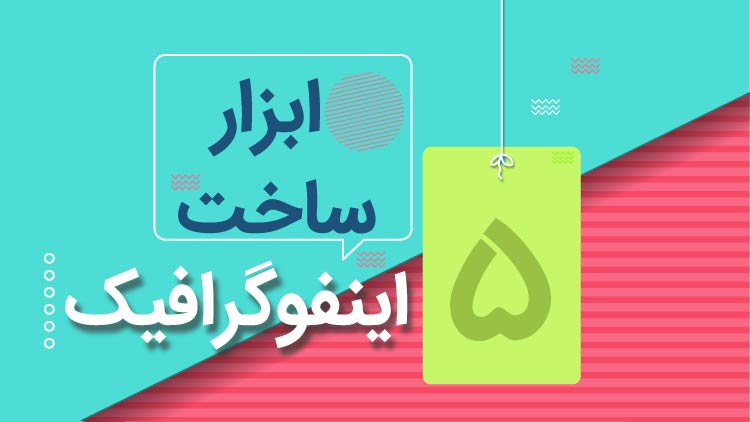اجزای اینفوگرافیک
اینفوگرافیک ها یا گرافیک نگاشت ها، دارای اجزای زیادی می باشند. این اجزا با هدف اطلاع رسانی در کنار یکدیگر قرار گرفته اند. ممکن است در نگاه اول، هیچ ارتباطی میان اجزای اینفوگرافیک وجود نداشته باشد و هدف اینفوگرافیک، برقراری ارتباط میان اجزای خود با هدف اطلاع رسانی در خصوص یک مسئله در اجتماع می باشد. در طراحی اینفوگرافیک در ابتدا اطلاعات مختلفی در خصوص موضوعات مختلف جمع آوری می شود. سپس این اطلاعات به صورت گرافیکی ترسیم می شوند و در نهایت، ارتباطی میان این اجزا برقرار می شود. این ارتباط باید به نحوی باشد که کلیه اجزای اینفوگرافیک را به صورت معنادار در ارتباط قرار دهد.(توصیه می شود دوره آموزشی طراحی سایت و پکیج آموزش طراحی سایت را مشاهده کنید)
به عنوان مثال، شاید در ترسیم اینفوگرافیک مربوط به آموزش و پرورش، ترسیم نمودار پیشرفت تحصیلی و اخلاقی در کنار یک خانواده و یک مدرسه که این سه جز، هیچ ارتباطی با هم ندارند، کمی نامفهوم به نظر برسد.
اما در مرحله معنادار کردن اینفوگرافیک، ارتباطی بین این سه جز، برقرار می شود و این باعث مفهومی تر شدن این طرح می شود. به هر کدام از بخش های ترسیم نمودار پیشرفت تحصیلی و اخلاقی، خانواده و مدرسه، اجزای اینفوگرافیک می گویند. معمول بخش مختلفی که در مفهومی تر شدن اینفوگرافیک دخیل باشد، به عنوان یک جز شناخته می شود. در مرحله دوم از طراحی اینفوگرافیک باید این اجزا را استخراج کرده و برای هر کدام اطلاعات کاملی را بررسی کنیم. سپس برای طراحی اینفوگرافیک، از این اطلاعات به شکل گرافیکی استفاده نماییم.
اینفوگرافیک ها اجزای خود را به اشکال مختلف بیان می کنند. در این قسمت به بررسی هر کدام از اشکالی که اجزای اینفوگرافیک می توانند در آن حالت رخنمون کنند، می پردازیم.
نمودارها
نمودارها به عنوان یک گرافیک اطلاعاتی بسیار موفق ارائه شده اند. یکی از اجزای اینفوگرافیک نیز، نمودار ها می باشند. ترسیم یک نمودار کار آسانی نیست و کمی نیاز به تجزیه و تحلیل و تجربه دارد. اما در نهایت که یک نمودار موفق ترسیم می شود، می توان به راحتی توسط آن نمودار، اطلاعات بسیار زیادی را در اختیار مخاطبان قرار داد.
نمودارها در شکل های دو بعدی و سه بعدی طراحی می شوند. نمودارهایی که یک متغیر را در یک یا دو ویژگی مورد بررسی قرار می دهد، نمودار دو بعدی می گویند و بیش از دو ویژگی را با نمودارهای سه بعدی معرفی می کنند. کاربرد نمودارهای دو بعدی در جامعه بیشتر است و دلیل بر مفهومی تر بودن یان گونه نمودارها توسط همه افراد دارد. اکثر مردم در درک مطلب از یک نمودار خطی یا ستونی بهتر واکنش نشان می دهند و این امر باعث افزایش علاقه به نمودارهای خطی و ستونی می شود.

در نمودارها اکثراً ویژگی ها را در محور افقی و مقادیر متغیر را در محور عمودی قرار می دهند. در طراحی اجزای اینفوگرافیک، حداقل از یک نمودار استفاده می نمایند. شاید اطلاعاتی که در ده ها صفحه نگنجند، در یک نمودار نسبتاً بزرگ جای می گیرند و این ابزار، قابلیت بسیار خوبی در ارائه مطالب به مخاطب را دارد. نمودارها تغییرات یک حالت را در کسری از ثانیه به مخاطب نشا می دهند و مخاطب خیلی راحت می تواند با نگاه کوچکی بر روی نمودار از تحولات جامعه باخبر شود.
تصاویر
تصاویر نیز یکی دیگر از اجزای اینفوگرافیک می باشند. تصاویر برای نشان دادن وضعیتی از یک مشکل یا مسئله به کار می رود. مثلاً برای نشان دادن مدرسه در مثال اول این مقاله، از تصویر یک مدرسه استفاده می شود و برای نشان دادن خانواده نیز به همین ترتیب. اما قرار دادن تصاویر در اینفوگرافیک، دارای قواعد و قوانین منحصر به فردی است. شما برای قرار دادن یک تصویر در اینفوگرافیک، در واقع موفقیت یا عدم موفقیت آن طرح را مورد بررسی قرار می دهید. اگر تصویر از کیفیت مناسب یا اطلاعات کافی برخوردار نباشد، می تواند بقیه اجزای اینفوگرافیک را نیز بی کیفیت جلوه دهد. تصویر باید از رنگ بندی بسیار مناسبی برخوردار باشد. تصویر باید به نحوی انتخاب شود که بیشترین اطلاعات را در خصوص یک مسئله به مخاطب نشان دهد. تصاویر بی کیفیت از لحاظ رزولوشن می توانند از کیفیت اجزای دیگر بکاهند. سعی کنید تصاویر را به نحوی انتخاب نمایید که یک مشکل از جامعه را نشان بدهند و سپس اطلاعات رفع آن مشکل را توسط نمودار یا متن نشان دهید.

کاریکاتور
کاریکاتورها نوعی تصویر می باشند که به شکل شوخی معرفی می شوند. شاید برای نشان دادن نقاط ضعف یا قوت یک مجموعه، از کاریکاتور استفاده شود. این ابزار می تواند به عنوان یکی از اجزای اینفوگرافیک در نظر گرفته شود. کاریکاتورها برای نشان دادن اطلاعاتی که باید در مرحله اول به ذهن مخاطب برسد، کاربرد دارند. مثلاً برای نشان دادن دود ناشی از خودرو ها در طرح ترافیک، دود را به شکل یک دیو ترسیم می نمایند، که این یک کاریکاتور می باشد. در نگاه کردن به این اینفوگرافیک، می توان دود را به عنوان یک عنصر بد و پلید شناخت و در ذهن مخاطبان راهکارهای جهت مقابله با این عنصر پلیدی توسط نمودار یا تصاویر رنگی ارائه داد.

متن
متن یک عنصر اطلاع رسانی نوشتاری است که توسط مخاطب باید خوانده شود. این عنصر از ویژگی های بسیار ظریفی برخوردار است. در اینفوگرافیک به کار بردن متن مجاز می باشد. اما این کاربرد نباید زیاد باشد. اصولاً در کنار دیگر اجزای اینفوگرافیک، از متن استفاده می شود و هدف اطلاع رسانی در مورد آن بخش می باشد. به عنوان مثال برای ذکر نام یک تصویر یا نمودار، از متن استفاده می شود.
اینفوگرافیک ها باید دارای یک نام یا عنوان نیز باشند. این عنوان به صورت متنی انتخاب می شود. در انتخاب عنوان اینفوگرافیک، باید نکاتی را در نظر گرفت که مخاطب بیشتری را به خود جذب نماید. به کار بردن صفت های برتری در متن اینفوگرافیک، بسیار جذاب می باشد. به عنوان مثال، عنوان اینفوگرافیکی که قرار است موفقیت های تحصیلی را در دانش آموزان یک مدرسه نشان دهد، از «بهترین» استفاده می نماید.

متن ها نیز باید مانند تصاویر از جلوه های ویژه هنری جذابی برخوردار باشند و تا حد امکان به آنها پر و بال داد. تا حد امکان اگر می شود به جای متن از تصاویر یا نمودار استفاده کنید، تا اینفوگرافیک تان جذاب تر باشد.
منبع: تولید محتوا